推介產品
加快工作流程–批量編輯,預設和調整大小/銳化
你知道的嗎? 加快您的工作流程 通過批量編輯圖片? 如果您每張圖片花費5分鐘,並且在圖庫中顯示30張圖片,則編輯時間為2.5小時。 如果一次編輯多張圖片,則可以將時間縮短到大約半小時!
但是,我確實有一點免責聲明:您將需要擁有一組盡可能準確的曝光和清晰度照片。 如果您正在編輯的照片需要特別的照顧-例如大量的瑕疵/疤痕修飾等,那麼就不會以這種方式進行處理。
首先,讓我們談談批量編輯 Adobe Camera Raw.
在我的工作流程中,我使用 Adobe Bridge中 通過給他們5星來指定我的“門將”。 然後,我按照照片的星級對其進行排序。 在Bridge中,我選擇相似的文件,然後在Adobe Camera Raw中打開它們。

進入ACR後,我進行修改–
然後,我將這些修改應用於在ACR中打開的其他圖片。
將更改應用到所有選擇的圖片後,如果需要任何調整,我可以快速自定義每張圖片中的編輯。
然後,我可以一次將所有文件另存為高分辨率JPEG文件。
我可以在“保存選項”對話框中指定我喜歡的命名約定。
現在,我已經在短短幾分鐘內編輯了這些文件,現在可以使用預設或手動編輯來創建文件的另一個版本。 我喜歡包括某些肖像的黑白副本,因為我相信我的客戶喜歡這種選擇。
由於我在該組中擁有的圖片都是相似的,因此我可以調整第一個,“全選”,然後將這些調整“同步”到應用的預設。
就像我使用原始顏色版本一樣,現在可以“保存圖像”來捕獲黑白文件的高分辨率jpeg。
我要與您分享的最後一件事是準備文件上傳到客戶的畫廊和/或準備幻燈片的工作。 我喜歡每個文件有2個版本-“ Web”和“ Print”版本(也就是每個圖片的低分辨率和高分辨率版本)。
這是目錄,其中包含我在上述過程中保存的所有高分辨率文件–
然後,我進入Photoshop(正在使用CS5),並利用“圖像處理器”功能。 可以在“文件”>“腳本”>“圖像處理器”下找到它。
在“圖像處理器”對話框中,選擇要處理的文件–
然後,我選擇要將處理的文件保存到的位置-
在第3步中,我批量調整圖像大小! 我選擇最長的一側為900px,因為這是我的博客和網站的最佳尺寸。 我還選擇根據“偏好設置”下第4步中的操作規範來執行一項操作,以對每張圖片進行銳化-
和瞧! 在圖像處理器快速運行之後,我便可以對網絡進行銳化和調整大小的照片了,可以隨時上傳。
我希望這有助於某些人加快工作速度。 請記住,時間就是金錢,任何時候您可以節省意味著為您的企業帶來更多的利潤,或者,如果您像我一樣,就意味著與家人在一起的時間更多!
洛里·戈登(Lori Gordon)是位於阿拉巴馬州伯明翰的Shooting Star Photography,LLC的所有者。 她也是的共同所有者 點擊工作坊,她與他人的合夥人喬迪·威廉姆斯(Jody Williams)一起教人們如何以手動模式使用其數碼單反相機 喬迪·林恩攝影 在佐治亞州的亞特蘭大。
評論
發表評論
你一定是 登錄 發表評論。














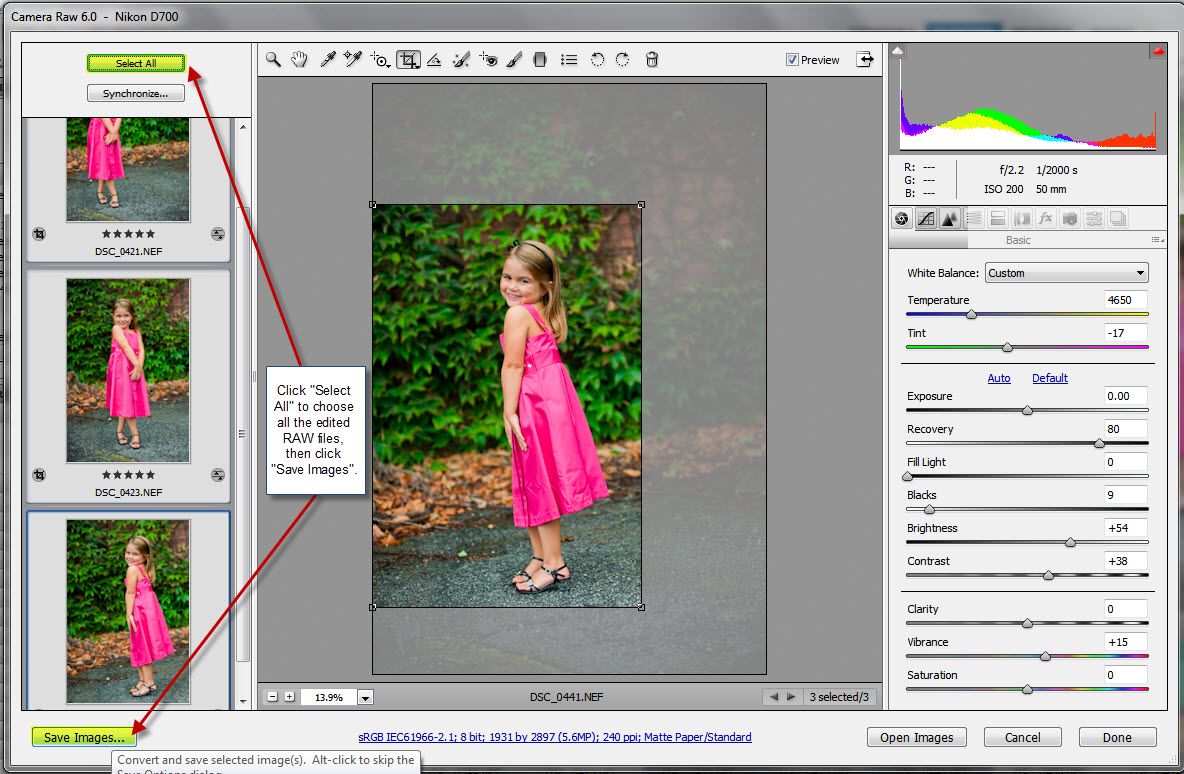

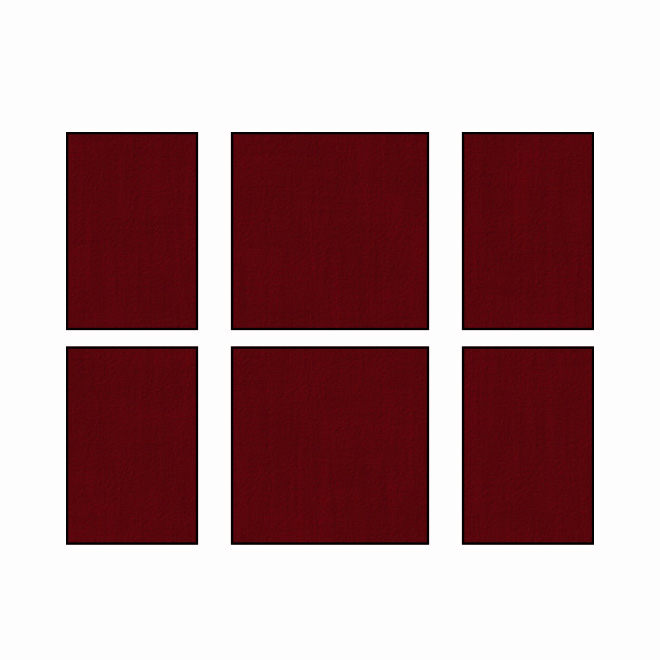
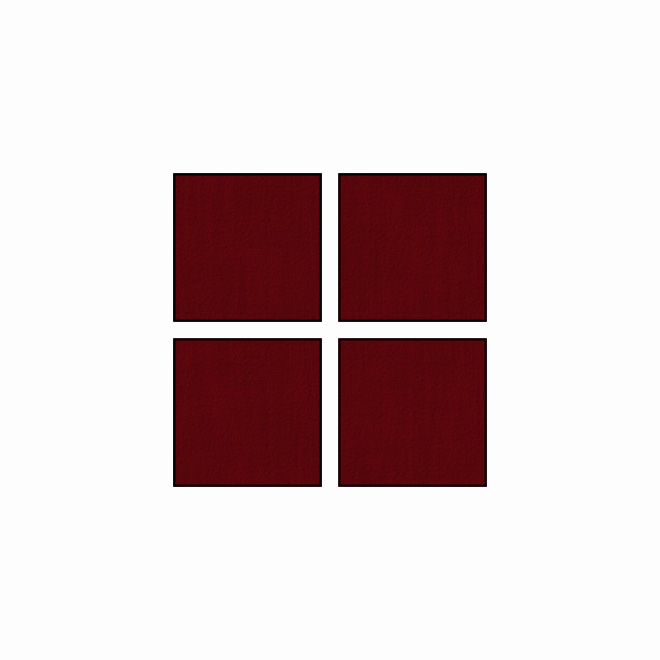
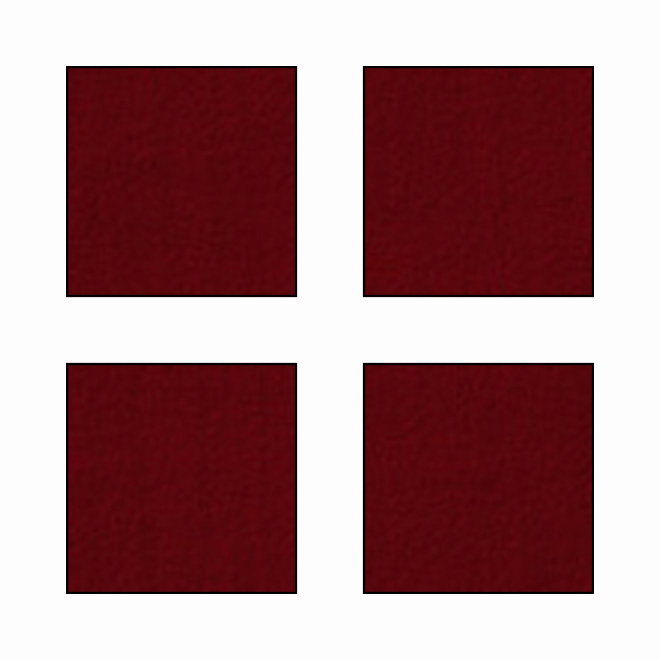

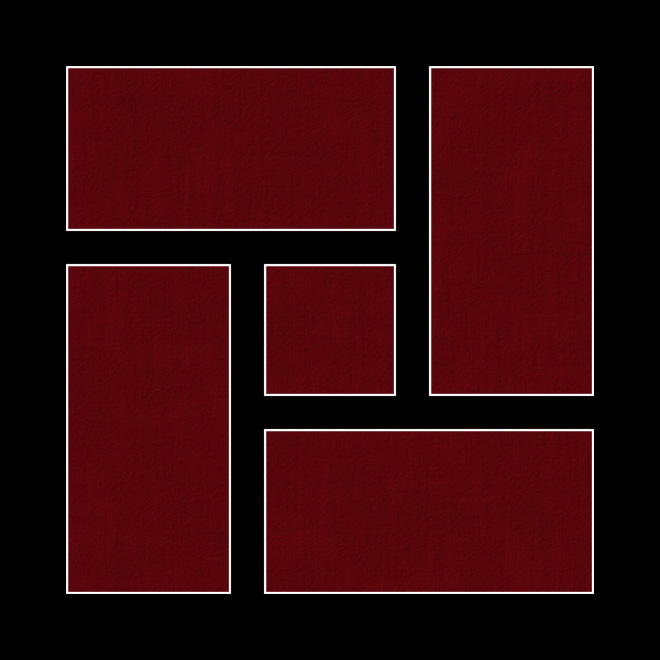


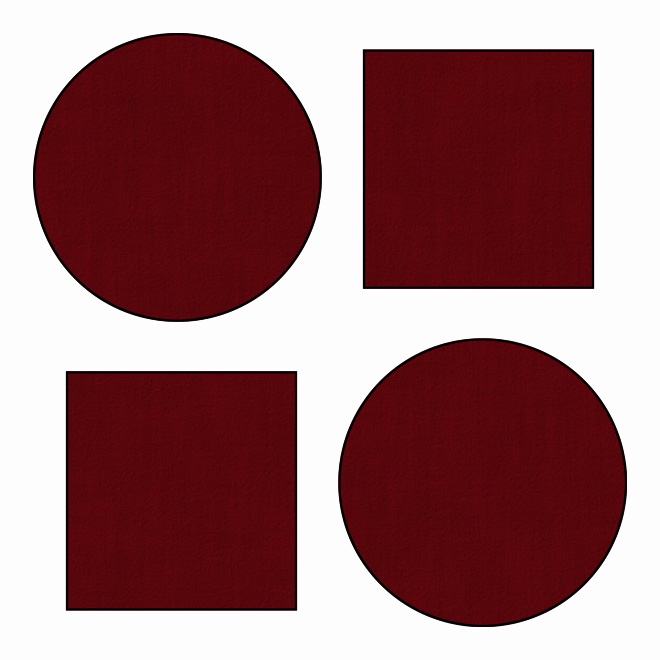
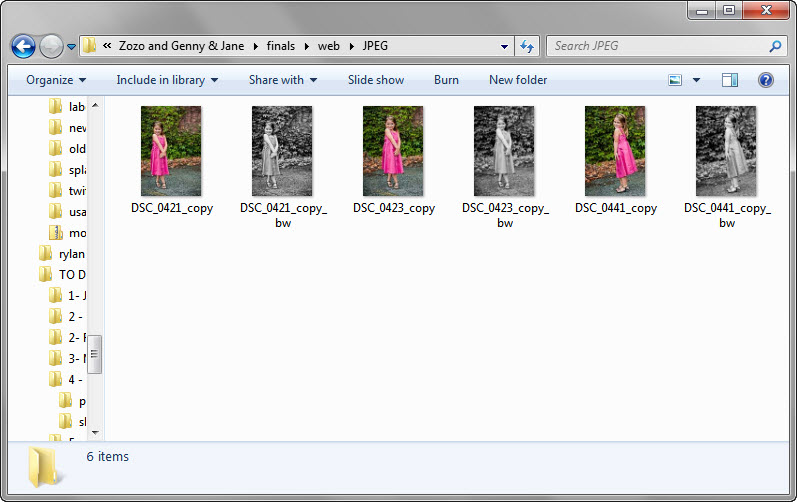





























我定期做一些事情。 我使用創建的自定義操作來調整大小和保存照片以進行網絡上傳(用於Facebook,電子郵件,博客)。 編輯完後,我會在批處理中運行最終照片。我也將批處理與我喜歡定期使用的動作配合使用,以彈出顏色。 即使在最好的情況下,此流行音樂也是如此柔和,以至於在沒有明顯被編輯的情況下進行增強。 批處理是一個很棒的工具! 感謝本文!
我知道必須有一種簡化流程的方法……儘管我仍然認為我還不太“了解”流程,但我一定會以此為指導。
我只是第一次拍攝原始視頻,並編輯了100多張照片。 這篇帖子對我真是太幸運了。 我知道必須有一種方法可以一次完成多張照片。 現在我明白了。 非常感謝您的這篇文章。 我非常感謝您提供的信息。
嗨,那是一個非常有幫助的帖子。 我想知道,在客戶選擇他們想要的尺寸之前,您可以將圖片裁剪到一定的尺寸嗎? 我肯定可以使用幫助!
非常感謝你! 我剛剛從PSE 6升級到PS 5,並且裝備了Scott Kelby,Lesa Snider和MCP…。 我還需要掌握這個叫做photoshop的怪物嗎?
喜歡這個指南,我會在定期拍攝大量照片時使用它!只是一個簡單的問題,我在Jpeg中拍攝了很多文件,這對他們有用嗎?